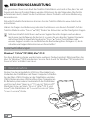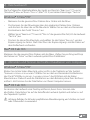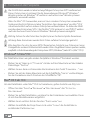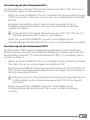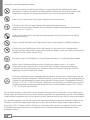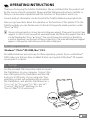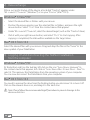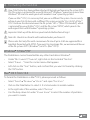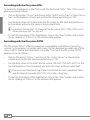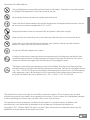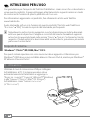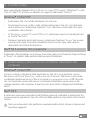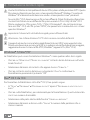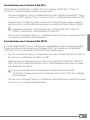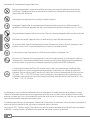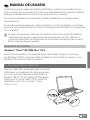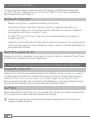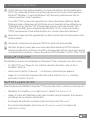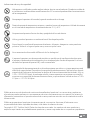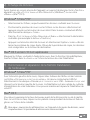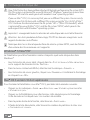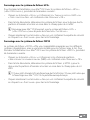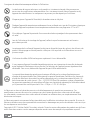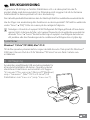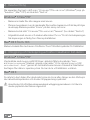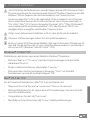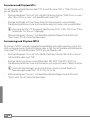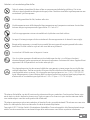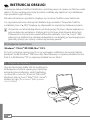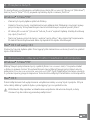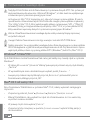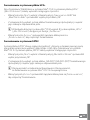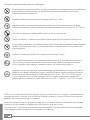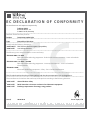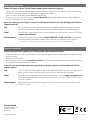Trekstor DataStation pocket light 1TB Benutzerhandbuch
- Kategorie
- Externe Festplatten
- Typ
- Benutzerhandbuch
Dieses Handbuch ist auch geeignet für
Seite laden ...

DE
2
b
BEDIENUNGSANLEITUNG
Wir gratulieren Ihnen zum Kauf der TrekStor DataStation und sind sicher, dass Sie viel
Freude mit diesem Produkt haben werden. Bitte lesen Sie die folgenden Abschnitte
aufmerksam durch, damit Sie die Funktionen dieses Produkts und seine Bedienung
kennenlernen.
Aktuelle Produktinformationen können Sie der TrekStor Website www.trekstor.de
entnehmen.
Haben Sie Fragen zur Bedienung oder den Funktionen von diesem Produkt? Auf der
TrekStor Website unter "
Service" + "FAQ" finden Sie Antworten auf die häufigsten Fragen.
i
Selbstverständlich steht Ihnen auch unser Support bei allen Fragen rund um dieses
Gerät gerne zur Verfügung. Am besten ist es, wenn Sie uns über das Support-Formular
auf unserer Website www.trekstor.de unter "Service" + "Support" kontaktieren oder
unseren Support anrufen. Je ausführlicher die Beschreibung Ihres Anliegens ist, desto
schneller und zielgerichteter können wir Ihnen helfen!
Systemanforderungen
Windows® 7/Vista™/XP/2000, Mac® OS X:
Für diese Betriebssysteme werden keine weiteren Treiber benötigt. Bitte beachten Sie,
dass für Windows® 2000 mindestens Service-Pack 4 und für Windows® XP mindestens
Service-Pack 2 installiert sein muss.
1) Inbetriebnahme
Nutzen Sie das mitgelieferte USB-Anschlusskabel zum
Verbinden der DataStation mit Ihrem Computer. Schließen
Sie den Mini-USB-A-Stecker an die DataStation und den
USB-A-Stecker an einen USB-Anschluss Ihres Computers an.
Ihr Betriebssystem erkennt automatisch die DataStation
und fügt auf dem "ArbeitSplAtz"/"computer" (Microsoft®
Windows) bzw. auf dem "DeSktop" (Mac® OS X und
Linux®) die DataStation als "lokAler DAtenträger" (bzw.
"lokAleS lAuFwerk") hinzu.

DE
3
2) Datenaustausch
Nach erfolgreicher Inbetriebnahme des Geräts erscheint im "ArbeitSplAtz"/"computer"
(Windows®) bzw. auf Ihrem "DeSktop" (Mac® OS X) ein lokaler Datenträger "trekStor".
Windows® 7/Vista™/XP
• Markieren Sie die gewünschten Dateien bzw. Ordner mit der Maus.
• Positionieren Sie den Mauszeiger über den markierten Dateien bzw. Ordnern
und drücken Sie dann die rechte Maustaste. Wählen Sie aus dem erscheinenden
Kontextmenü den Punkt "
kopieren" aus.
• Wählen Sie im "
ArbeitSplAtz"/"computer"/"DeSktop" das gewünschte Ziel (z. B. das Laufwerk
"trekStor") aus.
• Drücken Sie die rechte Maustaste und wählen Sie die Option "
einFügen", um den
Kopiervorgang zu starten. Nach Abschluss des Kopiervorgangs sind die Daten auf
dem Ziellaufwerk vorhanden.
Mac® OS X ab 10.3
Markieren Sie die gewünschten Dateien mit der Maus. Ziehen Sie per Drag and Drop
die Dateien im "FinDer" auf das Laufwerkssymbol Ihrer DataStation.
3) Abmelden und Trennen der TrekStor DataStation vom Computer
Windows® 7/Vista™/XP
Klicken Sie mit der linken Maustaste unten rechts in der Taskleiste auf das Symbol
"HArDwAre entFernen oDer AuSwerFen". Wählen Sie aus dem erscheinenden Kontextmenü
den Punkt "uSb-mASSenSpeicHer - lAuFwerk entFernen" durch Klicken mit der linken
Maustaste aus. Dadurch wird die DataStation aus dem Betriebssystem Ihres Rechners
entfernt. Jetzt können Sie die DataStation von Ihrem Computer trennen.
Mac® OS X ab 10.3
Sie müssen das Laufwerk vom Desktop entfernen, bevor Sie es trennen oder
abschalten. Dazu klicken Sie auf das betreffende Laufwerk-Symbol und ziehen es auf
das Papierkorb-Symbol.
a
Achtung: Befolgen Sie bitte den empfohlenen Abmeldevorgang, um Schäden am Gerät
oder Datenverlust zu vermeiden!

DE
4
4) Formatieren der Festplatte
a
Ihre DataStation wurde mit dem leistungsfähigen Dateisystem NTFS vorformatiert.
Dieses Dateisystem ist optimiert für die Verwendung mit Microsoft® Windows®
Betriebssystemen ab Windows® XP und kann auch unter Linux® Betriebssystemen
problemlos verwendet werden.
Wenn Sie Mac® OS X verwenden, müssen Sie ein anderes Dateisystem verwenden.
Sie können Ihre DataStation mit dem "Festplatten-Dienstprogramm" von Mac® OS X
schnell und einfach auf ein anderes Dateisystem umformatieren. Sie haben die Wahl
zwischen dem Dateisystem "HFS+", das für Mac® OS X optimiert ist, und "FAT32", welches
auch den Austausch von Daten mit Windows® Betriebssystemen ermöglicht.
a
Wichtig: Sichern Sie alle Daten Ihrer Festplatte, bevor Sie Ihre Festplatte formatieren.
a
Achtung: Beim Formatieren werden ALLE Daten auf dem Datenträger gelöscht.
i
Bitte beachten Sie, dass bei einer FAT32 formatierten Festplatte nur Dateien mit einer
Dateigröße bis maximal 4 GB unterstützt werden. Wenn Sie größere Dateien speichern wollen,
empfiehlt sich die Verwendung der Dateisysteme NTFS (Windows®) oder HFS+ (Mac® OS X).
Windows® 7/Vista™/XP
Die DataStation kann wie jede andere Festplatte in Windows® formatiert werden.
• Klicken Sie im "
ArbeitSplAtz"/"computer" mit der rechten Maustaste auf den lokalen
Datenträger "trekStor".
• Wählen Sie aus dem erscheinenden Kontextmenü den Punkt "
FormAtieren…" aus.
• Klicken Sie mit der linken Maustaste auf die Schaltfläche "
StArten" und bestätigen
Sie das Formatieren durch Drücken der Schaltfläche "ok".
Mac® OS X ab 10.4
Um die DataStation unter Mac® OS X zu formatieren, gehen Sie bitte wie folgt vor:
• Öffnen Sie über "
FinDer" + "progrAmme" + "DienStprogrAmme" das "FeStplAtten-
DienStprogrAmm".
• Klicken Sie auf die DataStation, um diese für das Formatieren auszuwählen. Diese
ist mit ihrer Modellnummer aufgeführt.
• Wählen Sie im rechten Teil des Fensters "
pArtitionieren" aus.
• Wählen Sie mithilfe der Drop-Down-Liste unter "
ScHemA" die Anzahl der zu
erstellenden Partitionen aus.

DE
5
Formatierung mit dem Dateisystem HFS+
Um die DataStation unter Mac® OS X mit dem Dateisystem "HFS+" ("
mAc oS extenDeD")
zu formatieren, gehen Sie bitte wie folgt vor:
• Klicken Sie auf die Schaltfläche "
optionen" und wählen Sie hier als Partitionsschema
"guiD-pArtitionStAbelle" oder "Apple-pArtitionStAbelle" aus und bestätigen Sie die Wahl
mit "ok".
• Bestimmen Sie mithilfe der Drop-Down-Liste das Dateisystem für die zu
formatierende Festplatte/Partition und tragen Sie einen Namen in das dafür
vorgesehene Feld ein.
i
Hinweis für Mac® OS X Leopard: Mit dem Dateisystem "HFS+" ("Mac oS extended")
steht Ihnen die Funktion der "tiMe MacHine" zur Verfügung.
• Klicken Sie nun auf die Schaltfläche "
AnwenDen" und bestätigen Sie die
Sicherheitsabfrage mit einem Klick auf "pArtitionieren", um die Formatierung zu starten.
Formatierung mit dem Dateisystem FAT32
Das Dateisystem "FAt32" bietet die maximale Kompatibilität mit unterschiedlichen
Betriebssystemen, hat jedoch eine Größenbeschränkung für Dateien (max. 4 GB). Um
die DataStation unter Mac® OS X mit dem Dateiformat "FAt32" zu formatieren, gehen
Sie bitte wie folgt vor:
• Klicken Sie auf die Schaltfläche "
optionen" und wählen Sie hier als Partitionsschema
"mASter boot recorD" aus und bestätigen Sie die Wahl mit "ok".
• Bestimmen Sie mithilfe der Drop-Down-Liste das Dateisystem "mS-DoS"/"mS-DoS
(FAt)" für die zu formatierende Festplatte/Partition und tragen Sie einen Namen in
das dafür vorgesehene Feld ein.
i
Bitte warten Sie, bis die Formatierung Ihrer DataStation vollständig abgeschlossen
ist. Bitte beachten Sie, dass die Formatierung unter Mac® OS X 10.4.x einige Zeit
beansprucht.
• Klicken Sie nun auf die Schaltfläche "
AnwenDen" und bestätigen Sie die
Sicherheitsabfrage mit einem Klick auf "pArtitionieren", um die Formatierung
zu starten.

DE
6
Sicherheits- und Verwendungshinweise:
d
Technische Arbeiten an dem Produkt dürfen nur von entsprechend qualifizierten Personen
durchgeführt werden. Das Produkt darf weder geöffnet werden noch dürfen Änderungen daran
vorgenommen werden. Die Komponenten können nicht vom Nutzer gewartet werden.
e
Setzen Sie das Gerät niemals Feuchtigkeit, Kondenswasser und Nässe aus.
j
Schützen Sie das Gerät vor extrem hohen und niedrigen Temperaturen und
Temperaturschwankungen. Betreiben Sie es nur bei einer Umgebungstemperatur innerhalb des
Bereichs von 10º C und 40º C.
m
Stellen Sie das Gerät nicht in der Nähe einer Wärmequelle auf und schützen Sie es vor direkter
Sonneneinstrahlung.
h
Achten Sie bei der Verwendung und Lagerung des Geräts auf eine möglichst staubfreie Umgebung.
g
Die Reinigung der Oberfläche des Geräts darf niemals mit Lösungsmitteln, Farbverdünnern,
Reinigungsmitteln oder anderen chemischen Produkten erfolgen, nutzen Sie stattdessen ein weiches,
trockenes Tuch bzw. einen weichen Pinsel.
o
Von der Nutzung von USB-Kabeln mit Leitungslängen von mehr als 3 m sollte abgesehen werden.
p
Sollten Sie das Gerät einer elektrostatischen Entladung aussetzen, kann es u. U. zu einer
Unterbrechung des Datentransfers zwischen dem Gerät und dem Computer kommen bzw.
Funktionen des Gerätes können gestört werden. In diesem Fall sollte das Gerät vom USB-Port
abgezogen und erneut eingesteckt werden.
q
Die Ihnen vom Betriebssystem angezeigte Speicherkapazität Ihrer externen Festplatte kann von der
eigentlichen Kapazität abweichen. TrekStor verwendet, wie auch die meisten Hardwarehersteller, zur
Angabe der Speicherkapazität die vom Internationalen Einheitensystem (SI) vorgegeben Präfixe für
Einheiten (z. B. 1 GB = 1.000.000.000 Byte). Viele Betriebssysteme halten sich allerdings nicht an diese
Vorgabe und zeigen eine geringere Speicherkapazität an, da sie ihren Berechnungen 1 GB = 2 Byte =
1.073.741.824 Byte zugrunde legen.
Der Hersteller behält sich das Recht vor, das Produkt ständig weiter zu entwickeln. Diese Änderungen
können ohne direkte Beschreibung in dieser Bedienungsanleitung vorgenommen werden. Informationen
in dieser Bedienungsanleitung müssen somit nicht den Stand der technischen Ausführung widerspiegeln.
Der Hersteller garantiert nur die Eignung für die eigentliche Bestimmung dieses Produktes. Weiter ist der
Hersteller nicht für Beschädigungen oder Verlust von Daten und deren Folgeschäden verantwortlich.
Copyright © 2011 TrekStor GmbH. Alle Rechte vorbehalten. Bei weiteren erwähnten Produkt- oder
Firmenbezeichnungen handelt es sich möglicherweise um Warenzeichen oder Markennamen der
jeweiligen Inhaber.
Seite laden ...
Seite laden ...
Seite laden ...
Seite laden ...
Seite laden ...
Seite laden ...
Seite laden ...
Seite laden ...
Seite laden ...
Seite laden ...
Seite laden ...
Seite laden ...
Seite laden ...
Seite laden ...
Seite laden ...
Seite laden ...
Seite laden ...
Seite laden ...
Seite laden ...
Seite laden ...
Seite laden ...
Seite laden ...
Seite laden ...
Seite laden ...
Seite laden ...
Seite laden ...
Seite laden ...
Seite laden ...
Seite laden ...
Seite laden ...
Seite laden ...

BA-DSPL-DE-PL-V2.10-110202
TrekStor
2100B
TrekStor GmbH
Kastanienallee 8-10
D-64653 Lorsch
Germany
www.trekstor.de
Supportinformationen
Sollten Sie Fragen zu Ihrem TrekStor Produkt haben, gehen Sie bitte wie folgt vor:
• ÜberprüfenSieanhandderProdukteigenschaftenundderFunktionenIhresGerätes (auf der Verpackung
ersichtlich), ob Sie die richtigen Einstellungen vorgenommen haben.
• LesenSieaufmerksamdiegesamteBedienungsanleitung.
• InformierenSiesichaufunsererWebsitewww.trekstor.de über aktuelle Informationen zu Ihrem Produkt
(z. B. neu verfügbare Firmware-Updates).
Wenn Sie weitergehende Fragen zu Ihrem Produkt haben, beachten Sie bitte die folgenden TrekStor
Supportoptionen:
FAQ Der FAQ-Bereich unserer Website bietet Ihnen vielfältige Problemlösungshinweise. Hier
erhalten Sie Antworten zu den am häufigsten gestellten Fragen zu unseren Produkten.
E-Mail Füllen Sie das Supportformular auf unserer Website aus oder senden Sie eine E-Mail an
support.de@trekstor.de.
Telefonsupport Von Deutschland aus wählen Sie bitte 01805-TREKSTOR
*
, 01805-87357867
*
. Die Nummer
der Supporthotline für andere Länder finden Sie auf unserer Website unter "SERVICE".
* 14 Cent/Min. aus dem deutschen Festnetz der DTAG, max. 42 Cent/Min. aus Mobilfunknetzen.
Support information
If you have any questions regarding your TrekStor product, please proceed as follows:
• Checkthefeaturesaswellasthefunctionsofyourdevice(apparentonthepackaging),in order to use the
correct settings.
• Readthemanualcarefully.
• Informyourselfonourwebsite www.trekstor.de/en about the up-to-date information concerning your product
(e. g. available most recent firmware releases).
In the case you have further questions regarding your product, please note the following TrekStor
support options:
FAQ The FAQ area of our website offers you a wide range of problem solving hints. Here you can
obtain answers to the most frequently asked questions concerning our products.
E-Mail Please fill in the support form on our website or send an E-Mail to support.en@trekstor.de.
You can find mailing addresses for other countries when you click "SERVICE" at the menu
bar on our website.
Phone support Please find the number of the support hotline for your country on our website under
"SERVICE" as well.
-
 1
1
-
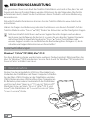 2
2
-
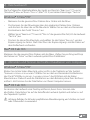 3
3
-
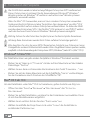 4
4
-
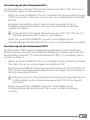 5
5
-
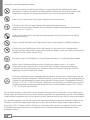 6
6
-
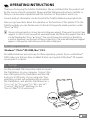 7
7
-
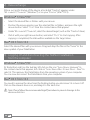 8
8
-
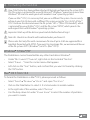 9
9
-
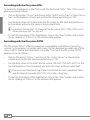 10
10
-
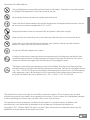 11
11
-
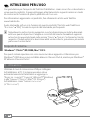 12
12
-
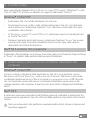 13
13
-
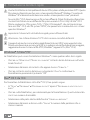 14
14
-
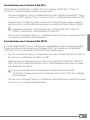 15
15
-
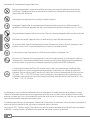 16
16
-
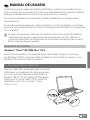 17
17
-
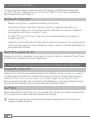 18
18
-
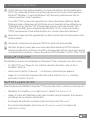 19
19
-
 20
20
-
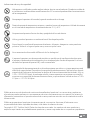 21
21
-
 22
22
-
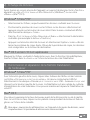 23
23
-
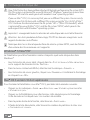 24
24
-
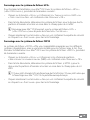 25
25
-
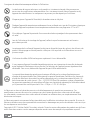 26
26
-
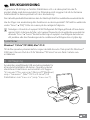 27
27
-
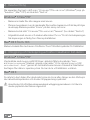 28
28
-
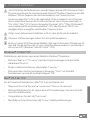 29
29
-
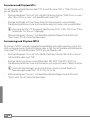 30
30
-
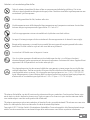 31
31
-
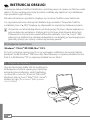 32
32
-
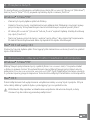 33
33
-
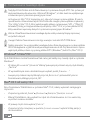 34
34
-
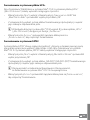 35
35
-
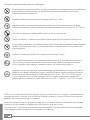 36
36
-
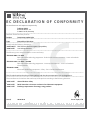 37
37
-
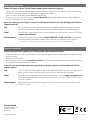 38
38
Trekstor DataStation pocket light 1TB Benutzerhandbuch
- Kategorie
- Externe Festplatten
- Typ
- Benutzerhandbuch
- Dieses Handbuch ist auch geeignet für
in anderen Sprachen
- English: Trekstor DataStation pocket light 1TB User manual
- français: Trekstor DataStation pocket light 1TB Manuel utilisateur
- español: Trekstor DataStation pocket light 1TB Manual de usuario
- italiano: Trekstor DataStation pocket light 1TB Manuale utente
- polski: Trekstor DataStation pocket light 1TB Instrukcja obsługi
- svenska: Trekstor DataStation pocket light 1TB Användarmanual
Verwandte Papiere
-
Trekstor 82443 Benutzerhandbuch
-
Trekstor maxi Xpress 1.5 TB Bedienungsanleitung
-
Trekstor 83360 Benutzerhandbuch
-
Trekstor i.Beat GhettoBlaster stereo Bedienungsanleitung
-
Trekstor i-Beat Clip Benutzerhandbuch
-
Trekstor i-Beat Ghetto Blaster Mini Bedienungsanleitung
-
Trekstor i.Beat move Benutzerhandbuch
-
Trekstor 63936 Datenblatt